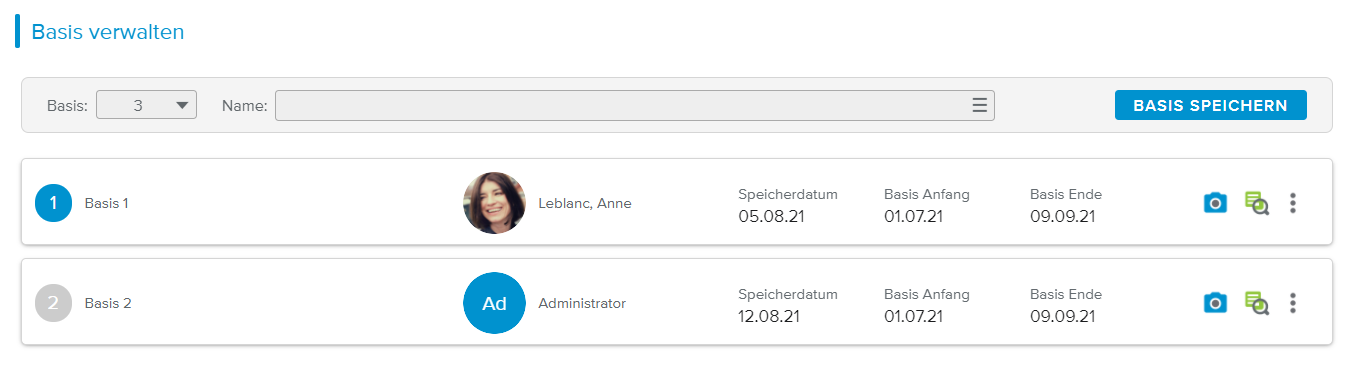Das eingebaute Dialogfenster Basis verwalten wird normalerweise durch Klicken auf die Schaltfläche Basis verwalten ( ) geöffnet.
) geöffnet.
Im oberen Teil des Dialogfensters kann der Benutzer eine neue Basis speichern.
Der Benutzer kann die folgenden Optionen wählen:
Basis | Gibt dem Benutzer die Möglichkeit, auszuwählen, welche Basis (1 bis 14) gespeichert werden soll. |
Name | Gibt dem Benutzer die Möglichkeit, den Standardnamen der Basis zu ersetzen. |
Umfang | Gibt dem Benutzer die Möglichkeit, auszuwählen, ob er die Basisplanwerte für das gesamte Projekt oder nur für die ausgewählten Vorgänge speichern will. Hinweis: Die Option Umfang wird nur angezeigt, wenn der Benutzer vorher im Balkenplan einen oder mehrere Vorgänge ausgewählt hat. |
Nachdem diese Optionen ausgewählte wurden, kann der Benutzer auf die Schaltfläche Basis speichern klicken. Nach dem Speichern wird die Basis in Form einer Karte in die Liste eingefügt
Die Anzahl der Basispläne, die gespeichert werden können (bis zu 14) hängt von den Basisoptionen ab, die der Administrator im Arbeitsbereich Systemeinstellungen, Projekt, Register Globale Optionen, Unterregister Basis Einstellungen ausgewählt werden.
Wenn es keine leeren Basis-Slots mehr gibt (die 14 Basispläne wurden gespeichert), verschwindet der Abschnitt Speichern. Der Benutzer kann auf die Schaltfläche Basis überschreiben ( ) einer Basiskarte klicken, um eine vorhandene Basis zu überschreiben.
) einer Basiskarte klicken, um eine vorhandene Basis zu überschreiben.
Jeder gespeicherte Basisplan wird durch eine Karte dargestellt, die folgende Informationen enthält: Basisnummer, Basisname, Basis Speicherdatum, Basis Anfang und Basis Ende. Außerdem werden der Benutzer, der den Basisplan erstellt hat und eine Beschreibung (wenn vorhanden) angezeigt.
Die Basisnummer wird grau angezeigt, nur die Gewählte Basis wird blau angezeigt. Durch Klicken auf eine graue Basisnummer, wird der entsprechende Basisplan zur Gewählten Basis.
Des Weiteren stehen folgende Werkzeuge zur Verfügung:
Basis überschreiben | Gibt dem Benutzer die Möglichkeit, einen vorhandenen Basisplan zu überschreiben. Hinweis: Wenn der Benutzer zuvor im Balkenplan einen oder mehrere Vorgänge ausgewählt hat, bietet die Schaltfläche Basis überschreiben zwei Optionen an: Ausgewählten Projekt aufzeichnen oder Ausgewählten Vorgang aufzeichnen. | |
Details | Öffnet eine Tabelle und gibt dem Benutzer die Möglichkeit, die aktuellen Werte und die Basiswerte (Anfang, Ende, Aufwand und Kosten) des Vorgangs zu vergleichen. Hinweis: Farbige Indikatoren kennzeichnen die Unterschiede zwischen den aktuellen Werten und den Basiswerten. | |
Weitere | Gibt Zugriff auf die folgenden Befehle:
|